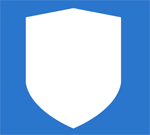 Рано чи пізно це трапляється з усіма користувачами. Так-так, хочеться нам того чи ні, а зіткнутися з запуском операційної системи в безпечному режимі доведеться кожному незалежно від того, встановлена на комп’ютері остання версія Windows 8 або старенька Vista. Проте якщо з перевіреними часом ОС начебто все ясно, то з новеньким подарунком від Microsoft багато користувачі можуть повозитися. Давайте ж розглянемо, як просто і в той же час швидко запустити на комп’ютері Windows 8 в безпечному режимі.Зміст
Рано чи пізно це трапляється з усіма користувачами. Так-так, хочеться нам того чи ні, а зіткнутися з запуском операційної системи в безпечному режимі доведеться кожному незалежно від того, встановлена на комп’ютері остання версія Windows 8 або старенька Vista. Проте якщо з перевіреними часом ОС начебто все ясно, то з новеньким подарунком від Microsoft багато користувачі можуть повозитися. Давайте ж розглянемо, як просто і в той же час швидко запустити на комп’ютері Windows 8 в безпечному режимі.Зміст
Метод № 1: Запуск на панелі «Параметри»
Для того щоб скористатися цим методом і зайти в безпечний режим, натискаємо на панелі «Параметри» кнопку живлення, а потім, утримуючи на клавіатурі SHIFT, вибираємо на екрані параметр «Перезавантаження»:
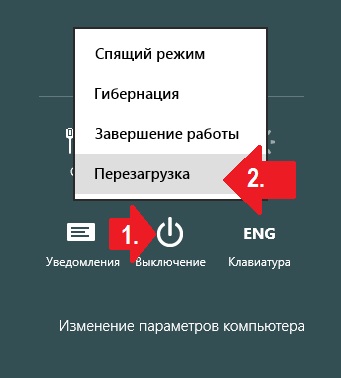
Після цього у вікні «Вибір опцій» знаходимо і вибираємо клацанням лівої кнопки миші вкладку «Діагностика», а потім – «Додаткові параметри»:
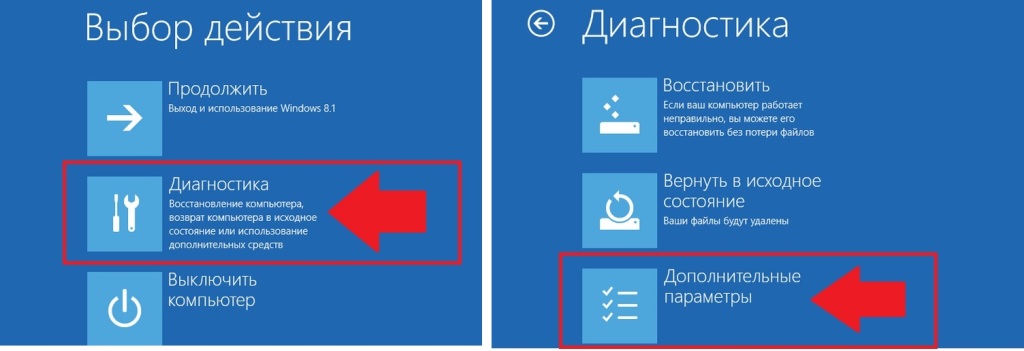
Наступним нашим кроком буде вибір у новому системному віконці вкладки «Параметри завантаження»:
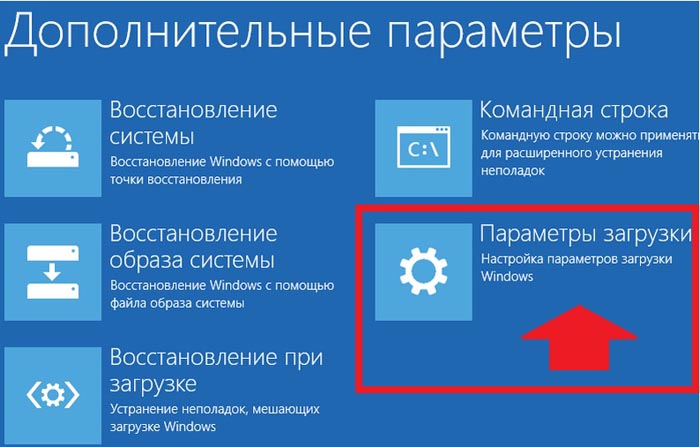
У результаті Windows 8 запропонує, зокрема, запустити на ПК безпечний режим. Користуємося такою пропозицією і без зволікань тиснемо на екрані кнопку «Перезавантажити»:
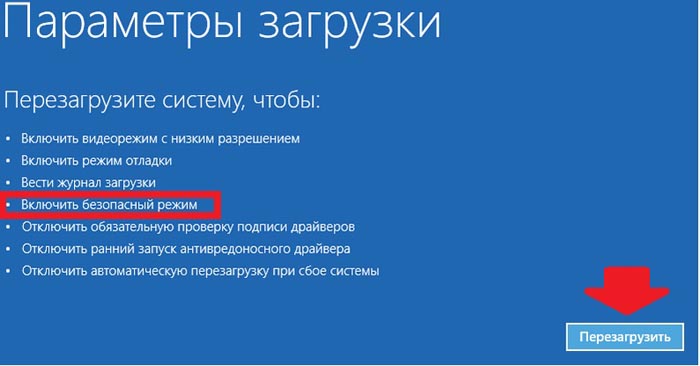
В результаті ПК піде на перезавантаження. При новому включенні система відобразить ряд параметрів для включення, серед яких є і безпечний режим. Однак представлений він буде в 3-х варіантах:
- стандартний (включаємо натисканням кнопки F4 на клавіатурі);
- із запуском мережевих драйверів (активуємо клавішею F5);
- з робочою командним рядком (вибираємо клавішею F6).
Вибираємо потрібний нам параметр і натискаємо відповідну йому кнопку на клавіатурі. У результаті Windows 8 перезавантажитися вже в безпечному режимі.
Метод № 2: Старт з командного рядка
Ті, хто хоча б раз завантажував безпечний режим Windows 7 або будь-який інший ОС від Microsoft, знають, що виконати це завдання можна через командний рядок. Скористатися їй можна і в Windows 8, правда, враховуючи особливостей її роботи.
Перше, що потрібно, звичайно ж, запустити командний рядок. У цьому випадку можна скористатися різними методами. У 8-ке цього найпростіше добитися, якщо натиснути на клавіатурі гарячі клавіші  і X, а потім вибрати в меню входу в командний рядок з правами адміністратора. Після того, як командний рядок завантажиться, вбиваємо в неї значення bcdedit /deletevalue {current} bootmenupolicy:
і X, а потім вибрати в меню входу в командний рядок з правами адміністратора. Після того, як командний рядок завантажиться, вбиваємо в неї значення bcdedit /deletevalue {current} bootmenupolicy:
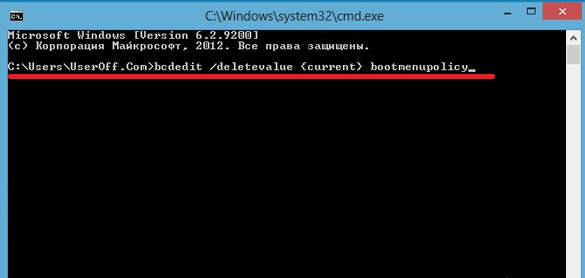
Зауважте, якщо параметр виявиться введеним неправильно, система пропише в командному рядку відповідне повідомлення. Якщо вона не з’явилася, значить, все в порядку і можна перезавантажувати комп’ютер. В результаті під час чергового запуску Windows 8, натискаємо F8 і в знайомому системному вікні вибираємо потрібний варіант завантаження системи в безпечному режимі:
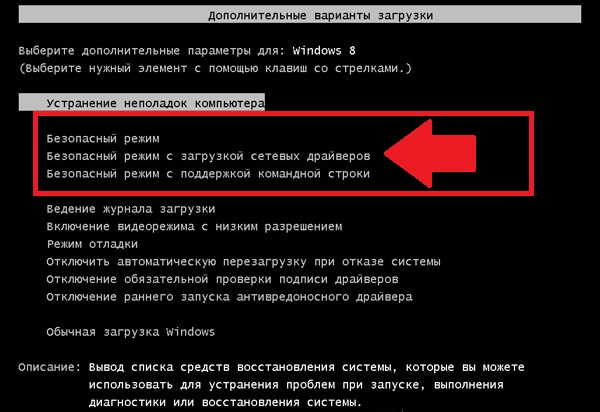
Звернемо увагу, що якщо надалі безпечний режим вам буде вже не потрібен, не забудьте вимкнути його, ввівши в командному рядку параметр bcdedit /set {current} bootmenupolicy standart.
Метод № 3: Завантаження з допомогою налаштування Конфігурації системи»
Щоб запустити на комп’ютерах з ОС Windows 8 безпечний режим цим способом, спочатку треба виконати одну з таких дій на вибір:
 скористатися програмкою «Виконати»:
скористатися програмкою «Виконати»:
Для цього натискаємо на клавіатурі клавіші  і R. Далі справа за малим – вводимо в рядок «Відкрити» параметр msconfig і натискаємо OK:
і R. Далі справа за малим – вводимо в рядок «Відкрити» параметр msconfig і натискаємо OK:

 використовувати командний рядок:
використовувати командний рядок:
Запускаємо командний рядок (див. метод № 2), вбиваємо в неї параметр msconfig і тиснемо на клавіатурі Enter:

Який би варіант ви не вибрали, в результаті повинно відкритися системне віконце «Конфігурація системи». В ньому у розділі «Параметри завантаження» вибираємо «Безпечний режим» і натискаємо OK:
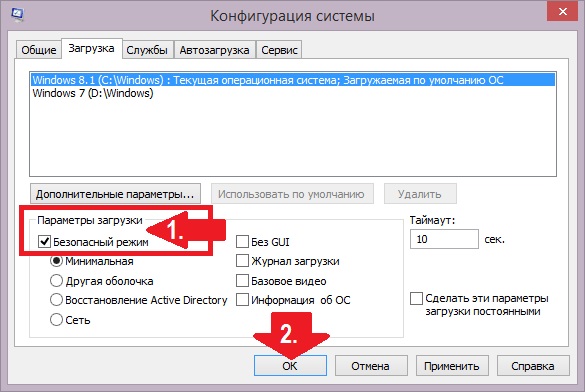
У результаті Windows 8 запропонує перезавантажитись. Ми, звичайно ж, не відмовляємося (для чого ж так було старатися-то) і відправляємо ПК в перезавантаження. Результат таких дій простий – ОС без зайвих налаштувань запуститься в безпечному режимі. Зауважимо, що якщо вам потрібно звичайне завантаження операційної системи, доведеться знову заходити в «Конфігурацію системи». В цьому випадку достатньо буде зняти з пункту «Безпечний режим» галочку і зберегти налаштування за допомогою кнопки OK.
Метод № 4: Запуск за допомогою завантажувального диска або USB flash-card з Windows 8
Якщо вам з якихось причин не вдалося запустити на своєму комп’ютері безпечний режим попередніми способами, але при цьому у вас зберігся інсталяційний CD/DVD-диск або флешка з цієї ОС, вирішити проблему можна за їх допомогою. Зауважимо, що і в тому і іншому випадку доведеться діяти аналогічно. Запропонуємо для прикладу запуск Windows 8 на ПК в безпечному режимі з допомогою завантажувального диска.
Для цього вставляємо його в дисковод і перезавантажуємо ПК. Потім заходимо в БІОС, вибираємо завантаження з CD/DVD і запускаємо програму установки ОС. Далі вводимо параметри (мова, дата, час та інші) і чекаємо, поки на екрані з’явиться таке віконце:
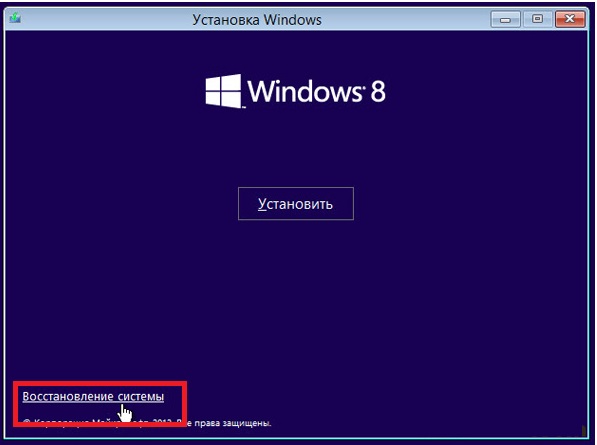
Тепер щоб відкрити на комп’ютері безпечний режим, тиснемо «Відновлення системи» і виконуємо по черзі такі дії:
- У вікні «Вибір дії» відзначаємо «Діагностика»;
- Вибираємо «Додаткові параметри»;
- Натискаємо на вкладку «Командний рядок»;
- Вводимо в командний рядок для виконання bcdedit /set {globalsettings} advancedoptions true, натискаємо Enter і закриваємо вкладку;
- У новому вікні натискаємо «Продовжити».
В результаті система перезапуститься вже в безпечному режимі. Для повернення операційки в початковий стан, в командний рядок вводимо значення bcdedit /deletevalue {globalsettings} advancedoptions.
Метод № 5: Запуск за допомогою гарячих клавіш
Чому ми не почали з цього методу? Тому що використовувати його, щоб завантажити безпечний режим, можна не на всіх комп’ютерах з Windows 8. Зокрема, якщо на ПК є встановлений UEFI BIOS або SSD, застосувати його не вийде, але зате при стандартному режимі біос працює такий метод без перебоїв.
Якщо ситуація у вас саме така, скажімо, що безпечний режим можна запустити одночасно із завантаженням ОС звичайним натисканням F8 на клавіатурі або поєднанням цієї кнопки з клавішею Shift. Якщо впоралися вчасно, на екрані з’явиться стандартне вікно, як у методі № 2, в якому можна буде вибрати відповідний варіант завантаження системи.
Як бачите, безпечний режим можна запустити у Windows 8 по-різному. Просто виберіть для себе потрібний спосіб – і вперед від мрії до реальності!


